
Velikost adresáře v systémovém oddílu během měsíců provozu operačního systému může vzrůst na tucet gigabajtů. V něm si Windows vyhrazuje systémové soubory, které se změní při instalaci další aktualizace, takže uživatel má možnost vrátit zpět změny provedené aktualizací. Proto se mnozí zajímají, zda je možné odstranit složku WinSxS v systému Windows 10, a pokud ano, jak.
Standardní Explorer to neumožňuje, protože soubory ze složky jsou používány některým procesem a operace čtení a zápisu jsou omezené. A použití řešení třetích stran, jako je Unlocker nebo spouštěcí disky jako WinPE, LiveCD, často způsobují více škody než užitku.
Koneckonců adresář obsahuje soubory nezbytné pro aplikace, které vytvářejí zálohy a obnovují stav operačního systému. Změnou atributů nebo vlastníka se problém nevyřeší.
Program WinSxS by měl být vymazán pouze v případě, že je 100% jisté, že systém Windows 10 po aktualizaci správně funguje, a nemusíte se vrátit zpět. Obsah- Příkazový řádek
- Vyčištění disku
- Automatizace
Příkazový řádek
1. Spusťte nástroj s oprávněními správce (prostřednictvím kontextové nabídky Start)..
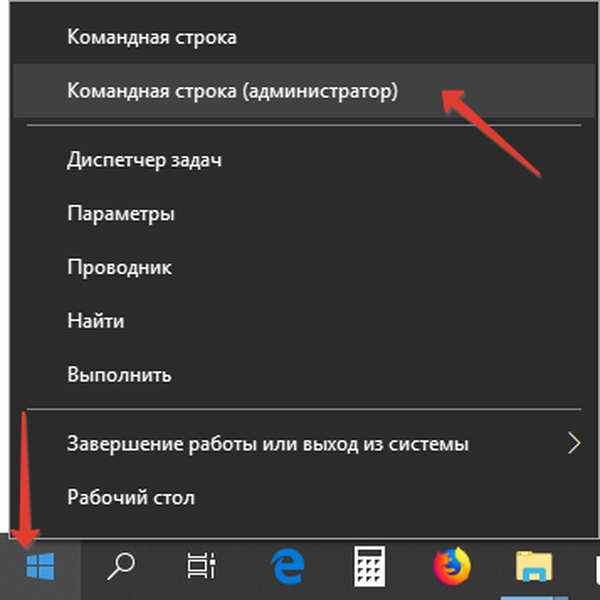
2. Chcete-li analyzovat obsah adresáře:
Dism.exe / online / cleanup-image / AnalyzeComponentStore
Na konci bude doporučení o nutnosti vymazat záložní úložiště.
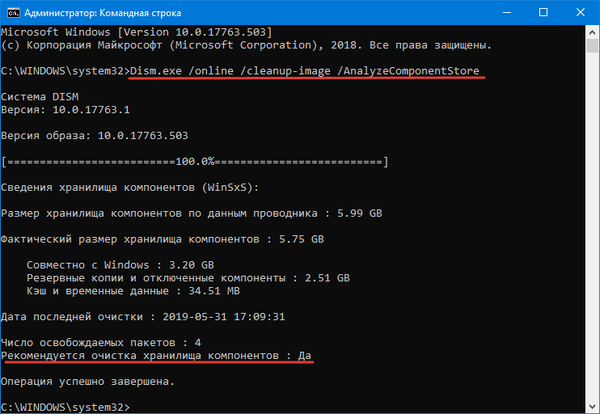
3. Chcete-li uvolnit místo na disku, spusťte řádek:
Dism.exe / online / cleanup-image / StartComponentCleanup
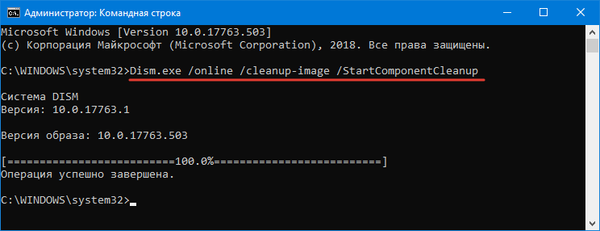
Jsou časy, kdy obslužný program dism.exe nereaguje na příkazy. Pak je třeba zkontrolovat integritu systémových souborů pomocí příkazu „sfc / scannow“: po skenování a opravě poškozených součástí systému Windows 10 bude aplikace fungovat.
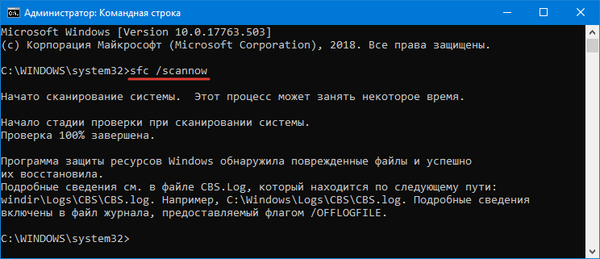
Automatizace procesu pomůže nástroji Dism ++, který si můžete stáhnout z oficiálních stránek - https://www.chuyu.me/en/index.html
- Spusťte aplikaci a klikněte na položku nabídky „Vyčištění“ v části „Nástroje“.
- Vyberte „Nahrazené komponenty WinSxS“ a klikněte na „Analýza“, abyste vyhodnotili prostor, který lze uvolnit..
- Klikněte na "Vyčistit" a akci potvrďte.
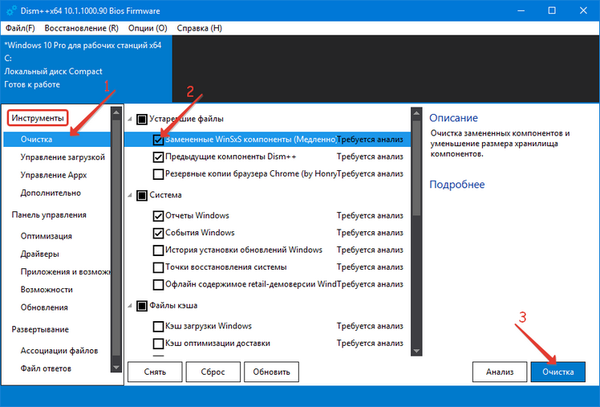
Vyčištění disku
U systému Windows 7 se v programu Vyčištění disku objevila nová funkce, která umožňuje vyčistit zálohy systémových souborů vytvořených před aktualizací operačního systému.
1. Spusťte jej například pomocí vyhledávací lišty.
2. Zaškrtněte políčko vedle položky „Vyčistit aktualizace systému Windows“.
3. Klikněte na „OK“.
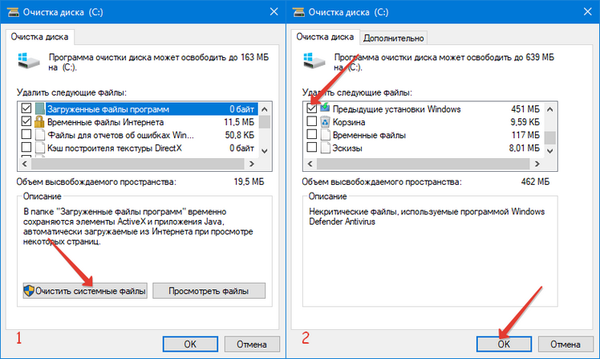
Výsledek provedení příkazu v příkazovém řádku spuštěném s právy správce bude podobný:
dism.exe / Online / Cleanup-Image / StartComponentCleanup / ResetBase
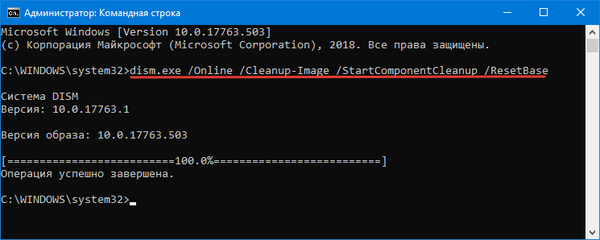
Jak odstranit složku, která není odstraněna v systému Windows 10
Automatizace
Místo uživatele může Plánovač úloh provádět veškerou rutinní práci a málo lidí se k ní uchyluje..
1. Spusťte nástroj.
2. Vytvořte jednoduchý úkol kliknutím na tlačítko se stejným názvem v pravém horním rohu.
3. Zadejte název, zadejte frekvenci provádění, jako programovou sadu „StartComponentCleanup v Microsoft \ Windows \ Servicing“..
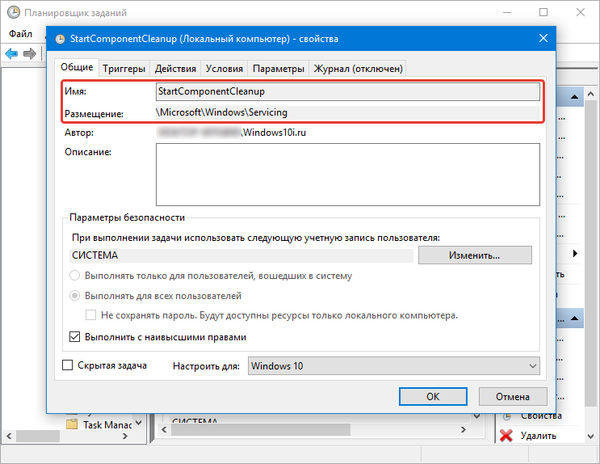
Každá z metod dělá vynikající práci..











